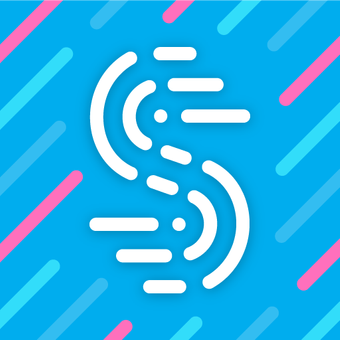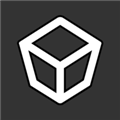Win10高级启动选项设置指南
2025-04-01 来源:funfunapp 编辑:佚名
win10高级选项启动设置是windows 10操作系统中一个重要的维护功能,它为用户提供了一系列高级工具和选项,以解决系统问题、进行系统维护或执行其他高级任务。本文将详细介绍如何进入win10的高级选项启动设置,并概述其一些关键功能。
要进入win10的高级选项启动设置,有多种方法可供选择。首先,一种常见的方法是通过系统的正常启动流程中断来实现。具体操作是,在windows徽标出现时,强制关闭计算机,然后再次开机。重复此操作三次,系统将在下次启动时自动进入高级选项界面。
另一种方法是通过windows设置来进入高级选项。用户可以点击开始菜单,选择“设置”,然后依次点击“更新和安全”、“恢复”,在右侧的“高级启动”部分,点击“立即重新启动”。计算机将重启并进入高级选项菜单。
如果计算机支持,开机后立即按下f11键也可以直接进入高级启动选项菜单。但请注意,不同品牌和型号的电脑可能会有不同的快捷键,如f2、f8或delete等,因此建议查阅电脑手册或在线支持文档以确认正确的按键。
此外,如果已经制作了windows 10的安装盘(usb或dvd),也可以利用这些介质来启动并进入高级启动选项菜单。将安装盘插入电脑,重启电脑并在开机时选择从usb或dvd启动,随后按照屏幕上的提示操作即可。
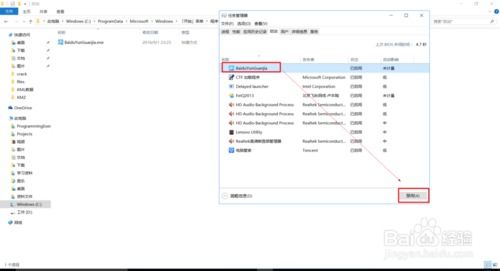
对于已经在windows 10登录界面的用户,可以通过点击登录界面左下角的电源按钮,按住shift键,然后点击“重启”按钮来快速进入高级启动选项。在出现的屏幕上点击“疑难解答”,然后点击“高级选项”。
还有一种方法是通过命令提示符来进入。在搜索框中输入“命令提示符”,以管理员身份运行后,输入“shutdown /r /o /f /t 00”,然后按enter键。完成这些步骤后,windows 10将访问恢复环境,用户可以从中选择进入高级启动选项。
win10高级选项启动设置提供了多种功能,以帮助用户解决系统问题。其中,“系统还原”功能允许用户将系统恢复到之前的状态,以撤销可能导致问题的更改。“启动修复”功能则会自动修复可能导致windows无法启动的问题。此外,用户还可以在此处选择进入安全模式,这是一种特殊的启动模式,只加载最基本的驱动程序和服务,有助于用户排除导致问题的第三方软件或驱动程序。
除了上述功能外,高级选项还允许用户卸载最近的更新、重置电脑(将系统初始化为出厂设置,但效果等同于重装系统,会清除之前系统中所有的文件和设置)以及使用其他高级工具和选项来维护系统。
总之,win10高级选项启动设置是一个功能强大的工具,可以帮助用户解决各种系统问题、进行系统维护以及执行其他高级任务。通过掌握进入高级选项的方法和了解其功能,用户可以更加灵活地应对windows 10的各种启动问题,确保系统的稳定运行。